Pour utiliser le composant Personnes des services du Hub dans l'application Workspace ONE Intelligent Hub, activez la fonctionnalité Personnes dans la console des services du Hub. Sélectionnez l'annuaire et les attributs Active Directory requis, puis mappez-les pour récupérer des informations sur les employés, notamment les images de profil et la hiérarchie de gestion sur la page People Search de la console Workspace ONE Access.
Conditions préalables
- Active Directory intégré à Workspace ONE Access.
- Liste des attributs Active Directory à synchroniser avec le répertoire pour créer les profils des utilisateurs pouvant être recherchés et la hiérarchie organisationnelle.
Les attributs qui sont nécessaires pour être mappés sont title, managerDN et distinguishedName. Les informations sur la hiérarchie organisationnelle et sur les subordonnés directs dans les résultats People Search sont basées sur l'attribut managerDN. Reportez-vous au Guide d'intégration d'annuaire à Workspace ONE Access sur la page de la documentation de Workspace ONE Access.
Pour synchroniser l'image de l'utilisateur avec le répertoire, l'attribut d'Active Directory thumbnailPhoto doit être prérempli avec la photo miniature de l'utilisateur. Pour vous assurer que la photo est affichée correctement dans les résultats People Search, assurez-vous que la photo miniature est carrée et que sa taille est d'au moins 240 px × 240 px.
Vous pouvez également sélectionner des attributs supplémentaires qui sont créés en tant qu'attributs personnalisés sur la page Attributs utilisateur.
-
Lorsque vous ne voulez pas que les noms d'utilisateur s'affichent dans People Search, définissez l'attribut msExchHideFromAddressLists dans votre annuaire Active Directory et mappez cet attribut à msExchHideFromAddressLists dans le répertoire Workspace ONE Access.
- Les comptes d'utilisateurs avec la valeur msExchHideFromAddressLists définie sur TRUE ne s'affichent pas dans People Search.
- Les comptes d'utilisateurs, avec msExchHideFromAddressLists défini sur FALSE ou avec une valeur d'attribut vide, s'affichent dans People Search.
Procédure
Que faire ensuite
Dans la fiche État de la synchronisation de People Search, cliquez sur  pour vérifier que la fréquence de synchronisation de photos est définie sur la planification de synchronisation de votre entreprise.
pour vérifier que la fréquence de synchronisation de photos est définie sur la planification de synchronisation de votre entreprise.
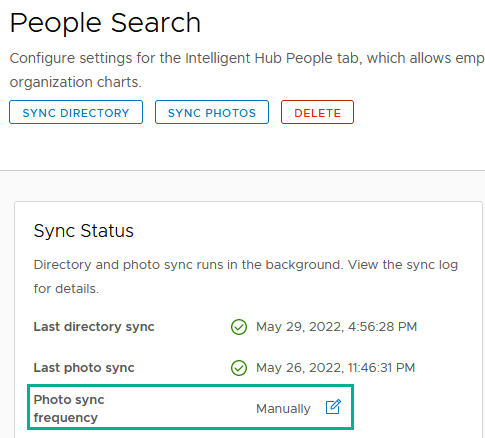
Gestion des attributs People Search et de la synchronisation
Dans la console Workspace ONE Access, vous pouvez synchroniser manuellement l'annuaire et les photos pour mettre à jour les informations utilisateur dans People Search et modifier les attributs utilisateur mappés pour People Search.
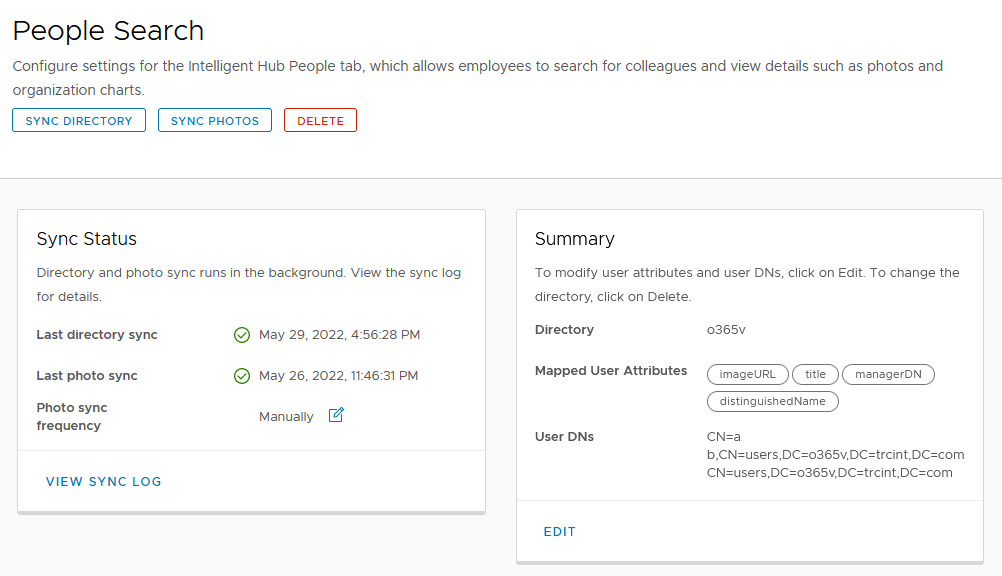
Synchronisation du répertoire et des photos, et modification de la fréquence de synchronisation des photos
Lorsque vous avez configuré People Search dans Workspace ONE vous avez planifié la fréquence de synchronisation de photos sur la carte État de la synchronisation. Vous pouvez définir la fréquence sur Manuellement et cliquer sur SYNCHRONISER LES PHOTOS pour synchroniser immédiatement les nouvelles photos avec l'annuaire.
Sélectionnez les attributs utilisateur à afficher dans l'onglet Personnes de Workspace ONE Intelligent Hub
Sur la carte Résumé, vous pouvez cliquer sur MODIFIER et sélectionner les attributs utilisateur que vous souhaitez afficher dans l'onglet Personnes de l'application Workspace ONE Intelligent Hub et du portail du Hub.
Afficher les journaux de synchronisation
Chaque fois qu'une synchronisation est terminée, un journal de synchronisation qui indique l'état de synchronisation de l'annuaire et des photos est généré. Vous pouvez afficher cet état de synchronisation à partir de la fiche État de la synchronisation People Search. Pour afficher les détails de synchronisation des utilisateurs et des groupes qui ont été ajoutés ou supprimés et accéder aux alertes qui ont été générées, accédez au répertoire sur la page Intégrations > Répertoires et sélectionnez l'onglet Journal de synchronisation.